Tutorial: Wir machen einen Screenshot
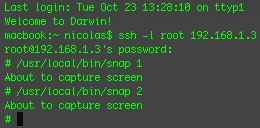 Da sich viele von euch (unsere In-Box spricht hier eine deutliche Sprache) noch fragen, wie man einen ordentlichen Screenshot vom iPhone anfertigt – und diesen dann zum Beispiel auf Flickr postet – hier eine kleine Hilfestellung.
Da sich viele von euch (unsere In-Box spricht hier eine deutliche Sprache) noch fragen, wie man einen ordentlichen Screenshot vom iPhone anfertigt – und diesen dann zum Beispiel auf Flickr postet – hier eine kleine Hilfestellung.
Standard-Voraussetzung ist der SSH-Zugriff zum, und der Installer auf dem iPhone.
1. Jetzt installiert euch „Erica’s Utilities“. Das in Version 0.30 verfügbare Paket ist eine Sammlung kleiner Hilfsprogramme und installiert sich in den Ordner /usr/local/bin auf eurem iPhone.
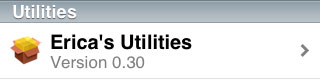
2. Das Programm um Screenshots von eurem iPhone aufzunehmen befindet sich nun im Ordner /usr/local/bin und heißt snap.
3. Öffnet das Terminal und startet eine SSH-Verbindung zum iPhone. In unserem Beispiel (unser iPhone hat die IP-Adresse 192.168.1.3 im W-Lan) müsste der passende Befehl in etwa so aussehen: ssh -l root 192.168.1.3
4. Nun öffnet das Programm bzw. den iPhone-Bildschirm den ihr fotografieren wollt. Der Screenshot lässt sich dann mit folgender Terminal-Eingabe auslösen: /usr/local/bin/snap 1
/usr/local/bin/snap ist der Pfad zum Screenshot-Tool die 1 ist der von euch vergebene Dateiname. Diesen solltet ihr beim nächsten Screenshot ändern. z.B.: /usr/local/bin/snap 2
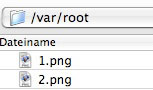 Die fertigen Screenshots findet ihr nun im Verzeichnis /var/root/.
Die fertigen Screenshots findet ihr nun im Verzeichnis /var/root/.
Verbindet euch mit Cyberduck, WinSCP oder Fugu zum iPhone und kopiert die PNG-Dateien auf euren Rechner.
Noch fragen? Ab in die Comments.
Update: Wie in den Kommentaren zu recht bemerkt lassen sich Screenshots auch mittels Dock.app anfertigen.